Puede enviar mensajes de iMessage a usuarios de iOS a través de servidores Apple y mensajes de texto comunes a usuarios de Android a través de la red de operadores desde su iPhone. ¿Se enfrenta a una situación en la que los mensajes no se envían en su iPhone?
El sitio web iPhone no envía mensajes El problema puede deberse a varias razones, como una señal de red deficiente o un número incorrecto. Esta publicación le dirá cinco métodos valiosos para corregir el error de envío de mensajes en problemas de iPhone.
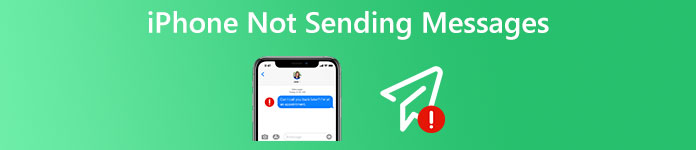
- Parte 1. Verifique la configuración del iPhone para corregir el error de envío de mensajes
- Parte 2. Reiniciar para corregir el mensaje que no se pudo enviar en el iPhone
- Parte 3. Restablecer la configuración de red para arreglar el iPhone que no envía mensajes
- Parte 4. Actualizar iOS para solucionar problemas de envío de mensajes fallidos en iPhone
- Parte 5. Forma profesional de arreglar el iPhone que no envía mensajes
- Parte 6. Preguntas frecuentes sobre el iPhone que no envía mensajes
Parte 1. Verifique la configuración del dispositivo para arreglar el iPhone que no envía mensajes
Cuando envía un mensaje en su iPhone y ve un icono de signo de exclamación con una alerta que dice No entregado, primero puede tocar el signo de exclamación y elegir inténtelo de nuevo or Enviar as Mensaje de texto. Debe verificar la configuración de su iPhone si el mensaje no se envía nuevamente.
Ayudaría si tuviera una buena conexión a Internet a través de datos móviles o Wi-Fi para enviar mensajes en su iPhone. Debe asegurarse de que su iPhone esté conectado a una buena red celular o Wi-Fi. Además, ve a Mensajes en la aplicación Configuración y asegúrese de que MMS, SMS e iMessage estén habilitados. Si está en modo Focus, debe permitir el acceso a los mensajes.
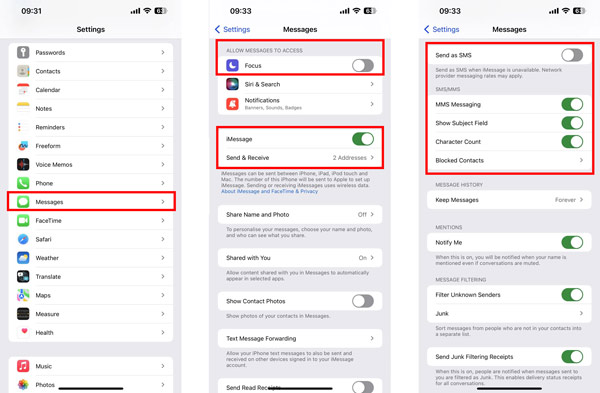
Parte 2. Reiniciar para reparar iPhone que no envía mensajes de texto e iMessages
Cuando no puede enviar o recibir mensajes en un iPhone normalmente, puede reiniciarlo para solucionar el problema. Debe saber que reiniciar es una forma efectiva de resolver rápidamente varios problemas, incluido el iPhone que no envía mensajes. Puede seguir presionando el botón de Encendido para subir el control deslizante Apagar y luego arrastrarlo para apagar su iPhone. Espere 2-3 minutos y reinícielo. Después de eso, puede volver a enviar un mensaje y verificar si el problema se solucionó.

Parte 3. Restablecer la configuración de red para arreglar el iPhone que no envía mensajes
Puede activar el modo Avión y luego desactivarlo para obligar a su iPhone a volver a conectarse a una red. iOS diseña un grupo de preferencias en la Configuración de red del iPhone para controlar cómo su iPhone accede a las redes celulares y Wi-Fi. Cuando no puede enviar iMessages o mensajes de texto, también puede optar por restablecer todas las configuraciones de red para solucionar el problema de que el iPhone no envía mensajes.
Por favor, vaya a Configuración, elegir la General y luego desplácese hacia abajo para seleccionar la Transferir o reiniciar iPhone opción en la parte inferior de su iPhone. Ahora puedes tocar Restablecer y elige Reiniciar configuración de la red. Debe ingresar su contraseña para confirmar la operación de restablecimiento.

Parte 4. Actualizar iOS para solucionar problemas de envío de mensajes fallidos en iPhone
A veces, el problema de que el iPhone no envía mensajes se debe a un iOS desactualizado. Puede actualizar el sistema de su iPhone a la última versión para deshacerse fácilmente de él.
Para actualizar iOS en un iPhone, puede ir a General en la aplicación Configuración y tocar el Actualización de software opción. Su iPhone comenzará a verificar si hay una actualización de iOS disponible. Si hay una nueva versión de iOS, puede tocar Descarga e instala para actualizar fácilmente iOS.

Parte 5. Forma profesional de arreglar el iPhone que no envía mensajes
Recuperación del sistema de iOS está especialmente diseñado para resolver varios problemas relacionados con el sistema. Cuando su iPhone no está enviando mensajes de texto o iMessages, puede descargarlo gratis y usarlo para solucionar el problema.

4,000,000+ Descargas
Solucione varios problemas de iOS, incluida la falla de envío de mensajes en iPhone.
Tecnología avanzada para diagnosticar por qué el iPhone no envía mensajes de texto.
Actualice o degrade el sistema del iPhone a una versión de iOS adecuada según sus necesidades.
Admite todos los modelos de iPhone y versiones de iOS de uso común.
Paso 1Después de descargar gratis iOS System Recovery en una computadora, puede abrirlo, hacer clic en el Tus datos y conecte su iPhone a través de un cable USB Lightning.

Paso 2 Se le ofrecen dos formas de solucionar el problema del iPhone que no envía mensajes. Aquí puede usar primero su Modo estandar. Haga clic en Confirmar y siga las instrucciones para guiar su iPhone en modo de recuperación.

Paso 3Cuando su iPhone ingresa al modo de recuperación, puede descargar un paquete de firmware basado en el modelo específico de iPhone. Esta recuperación del sistema iOS solucionará automáticamente el problema de error de envío de mensajes tan pronto como se descargue el firmware.

Parte 6. Preguntas frecuentes sobre el iPhone que no envía mensajes
¿Cómo agregar mi número de teléfono en Mensajes?
Ingrese a Configuración y vaya a Mensajes en su iPhone. Cuando ingrese a la interfaz principal de Mensajes, debe asegurarse de que iMessage esté habilitado. Toque Enviar y recibir, y cuando vea un mensaje que promocione Use su ID de Apple para iMessage, puede tocarlo e iniciar sesión con su cuenta de Apple. Al hacerlo, puede configurar y agregar su número de teléfono en iMessage.
¿Puedo enviar un mensaje de voz en la aplicación Mensajes de mi iPhone?
Sí. Puede abrir una conversación en la aplicación Mensajes en su iPhone, toque el botón Grabar audio y luego toque o mantenga presionado el botón de grabación para crear un mensaje de voz. Este mensaje de voz recién creado se enviará automáticamente cuando suelte el botón.
¿Cómo bloqueas los mensajes de una persona en tu iPhone?
Cuando quieras bloquear mensajes de texto o iMessages de una persona o número de teléfono específico, puede abrir la conversión relacionada, tocar el nombre del contacto o el número de teléfono en la parte superior, tocar el botón de información y luego elegir Bloquear esta persona que llama.
Conclusión
Hemos hablado principalmente sobre el iPhone no envía mensajes problema en esta publicación. Te compartimos cinco valiosos consejos para ayudarte a resolverlo. También puede ponerse en contacto con Apple para obtener soporte.




